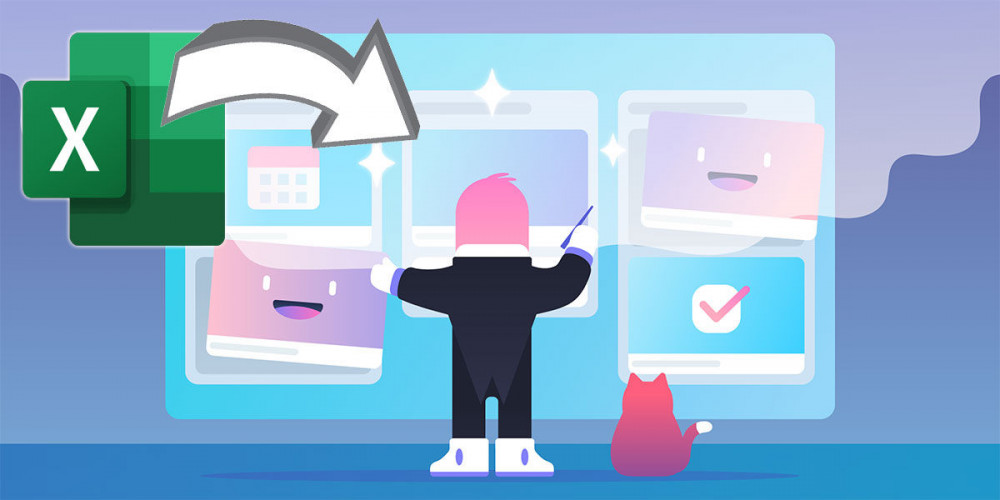
Trello เป็นเครื่องมือที่ให้ทางเลือกมากมายแก่คุณในการจัดระเบียบงานของคุณ และสามารถทำงานร่วมกับแพลตฟอร์มอื่นๆ ได้อย่างกว้างขวาง คุณสามารถซิงโครไนซ์เครื่องมือเหล่านั้นและรับประโยชน์จากการทำงานร่วมกันผ่านการทำงานร่วมกันเหล่านั้น ตัวอย่างเช่น คุณสามารถ สร้างการ์ด Trello ด้วย Excel .
ในกรณีที่คุณไม่ทราบ Trello เป็นซอฟต์แวร์ที่ใช้ในการจัดการงานหรือโครงการของคุณร่วมกับผู้อื่น อินเทอร์เฟซจะขึ้นอยู่กับการสร้างการ์ดสำหรับแต่ละงาน ซึ่งคุณสามารถใช้การตั้งค่าต่างๆ ได้ เป็นหลายแพลตฟอร์มเนื่องจากมีทั้งเวอร์ชันสำหรับพีซีและมือถือ
วิธีสร้างการ์ด Trello ด้วย Excel บนพีซี
เนื่องจากมีแอพในอุปกรณ์ทั้งสองจึงทำได้ง่าย แม้ว่าอินเทอร์เฟซของ Trello จะใช้งานง่ายมากและช่วยให้คุณสร้างการ์ดบนกระดานได้อย่างรวดเร็ว แต่คุณก็ยังมีโอกาส นำเข้าแผ่นงาน Excel ลงในโปรแกรม .
ด้วยวิธีนี้ หากคุณมีไฟล์ของโปรแกรม Microsoft นี้ คุณสามารถนำไปไว้ที่ Trello ได้ทั้งหมด แทนที่จะสร้างบอร์ดใหม่ทั้งหมด เริ่มจากคอมพิวเตอร์กันก่อน เพราะโปรแกรมนี้มักใช้บ่อยมากในขณะทำงาน
ในการสร้างการ์ดใน Trello ด้วย Excel คุณต้องทำสิ่งต่อไปนี้:
- ขั้นแรก คุณต้องไปที่ Excel เพื่อสร้างแผ่นงาน ซึ่งจะเป็นแผ่นที่คุณจะส่งออกไปยัง Trello คุณต้อง สร้างรายการใน Excel ซึ่งธีมขึ้นอยู่กับคุณเท่านั้น อาจเป็นรายการงาน กิจกรรม งานที่ค้างอยู่หรือเสร็จ... แม้แต่รายการตรวจสอบ
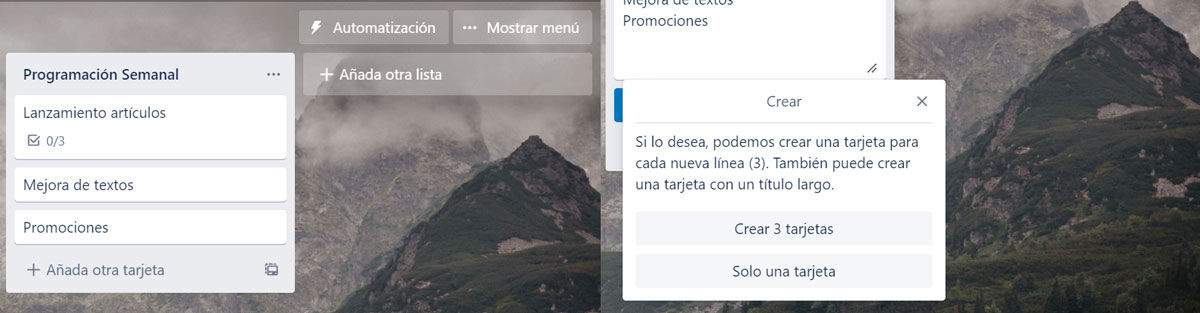
- เมื่อคุณสร้างรายการทั้งหมดที่คุณต้องการในแผ่นงาน Excel แล้ว ให้ไปที่ Trello เพื่อสร้างพื้นที่ใหม่เพื่อวางรายการเหล่านั้น จาก Trello ให้คลิกที่ ” + ” เพื่อสร้างพื้นที่นั้น ซึ่งคุณสามารถตั้งชื่อ ธีม และปรับแต่งด้วยพื้นหลังได้
- ถัดไป คัดลอกชื่อการ์ดจาก Excel แล้ววางลงในการ์ด Trello โดยคลิกที่ ” เพิ่มบัตร “. เห็นได้ชัดว่าไม่สามารถคงอยู่แบบนั้นได้ ดังนั้นเมื่อคุณวางมัน แนะนำให้แบ่งรายการนั้นออกเป็นหลายๆ ใบหรือเพียงใบเดียว
- หากคุณเลือกตัวเลือกแรก การ์ดจะแบ่งออกเป็นหลายใบโดยอัตโนมัติ แน่นอนว่ามันว่างเปล่าและ ไม่มีรายการตรวจสอบภายใน แต่คุณสามารถสร้างได้อย่างรวดเร็วจาก Excel
- หากคุณได้สร้างรายการอื่นในโปรแกรม Microsoft เฉพาะสำหรับงานเล็กๆ จำนวนมาก คุณสามารถส่งต่อไปยัง Trello ได้อย่างรวดเร็ว คัดลอกรายการนั้นทั้งหมดแล้วไปที่เครื่องมือนี้ แล้วใส่บัตร .
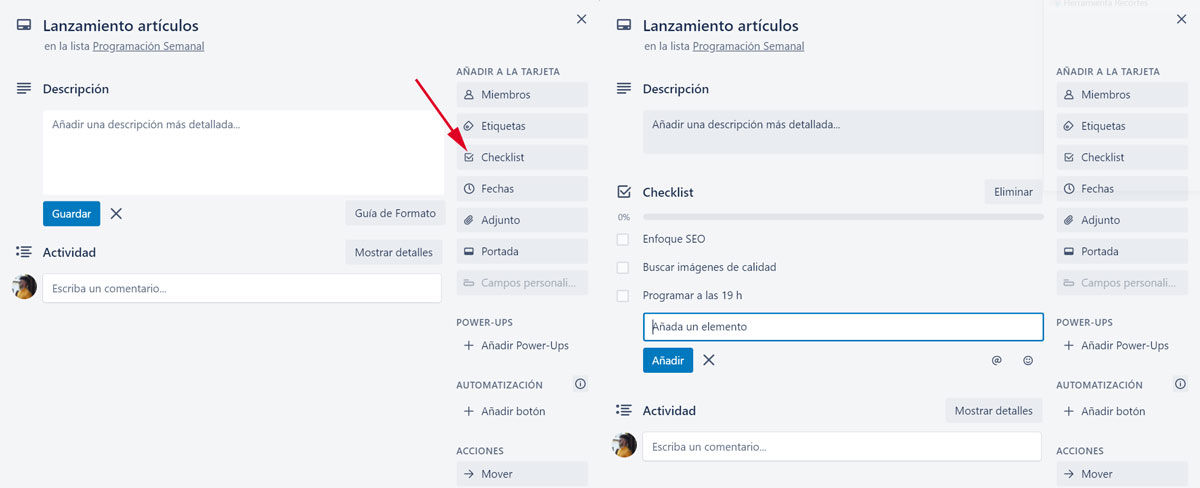
- หากคุณไปที่เมนูด้านขวา คุณจะเห็นชุดตัวเลือกต่างๆ คลิกที่ " รายการตรวจสอบ” เพื่อสร้างรายการงาน . ในกล่องแรกที่ปรากฏขึ้น ให้คัดลอกรายการจาก Excel
- คลิกที่ " เพิ่ม ” และมันจะถูกแบ่งออกเป็นจุดต่าง ๆ ให้สมบูรณ์โดยอัตโนมัติ
โปรดจำไว้ว่า Trello บนพีซีมีเวอร์ชันต่างกัน วิธีนี้สามารถใช้ได้ทั้งในเวอร์ชันเว็บและเวอร์ชันเดสก์ท็อปที่สามารถดาวน์โหลดได้ทั้ง Windows และ Mac
สร้างการ์ด Trello จาก Excel ในแอป Android
แม้จะเป็นอุปกรณ์ที่แตกต่างกันและเป็นเวอร์ชันที่มีคุณสมบัติเป็นของตัวเอง แต่ก็มีฟังก์ชันเดียวกันในการสร้างการ์ดใน Trello ด้วย Excel บน Android หากคุณใช้แอพมือถือมากกว่าเพราะง่ายกว่าสำหรับคุณ คุณสามารถทำได้ด้วยวิธีต่อไปนี้:
- จาก Excel ให้สร้างแผ่นงานที่มีรายการสำหรับการ์ดและสำหรับงานของรายการตรวจสอบ
- สร้าง พื้นที่ใหม่ ใน Trello และตั้งชื่อคอลัมน์ตามที่คุณต้องการ
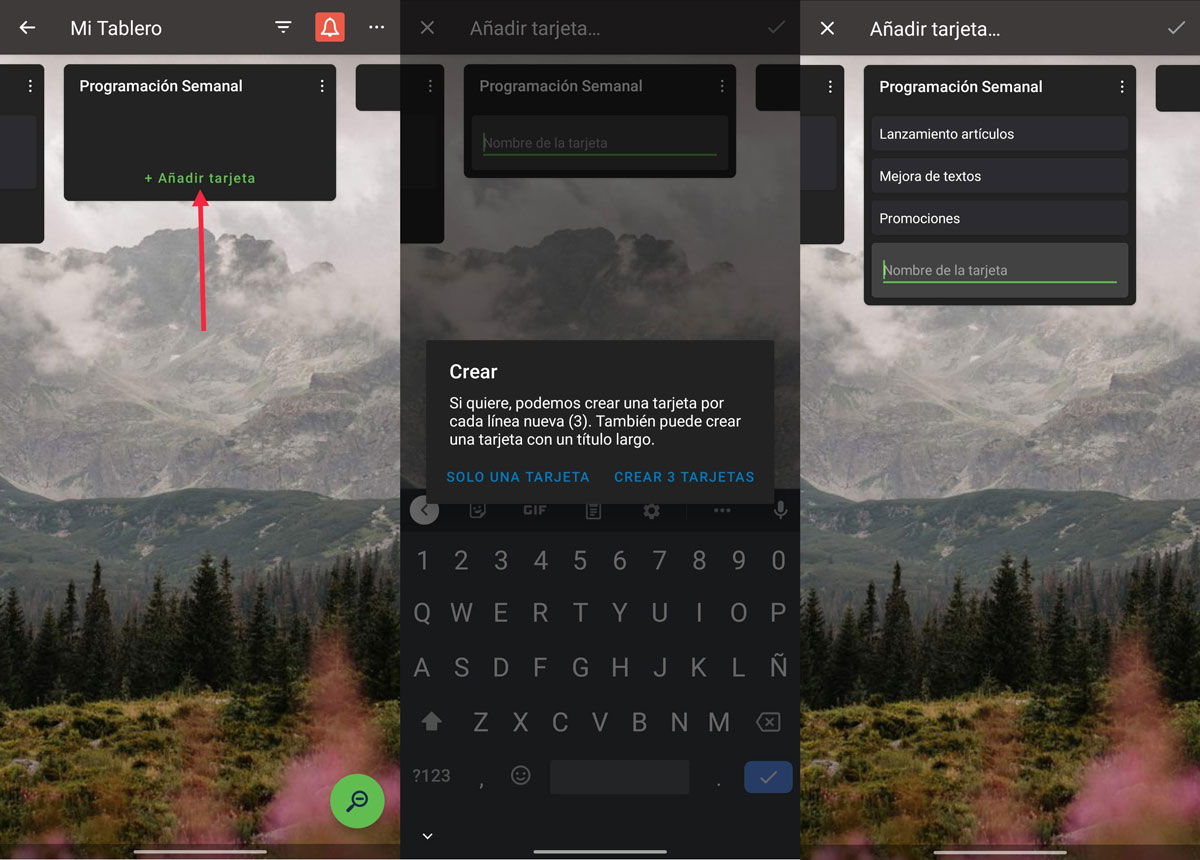
- เมื่อสร้างแล้ว ให้คัดลอกรายการการ์ดลงใน Excel แล้ววางลงใน Trello คลิกอีกครั้งที่ ” เพิ่มบัตร ” และวางเนื้อหาลงในช่อง
- โดยอัตโนมัติป๊อป- ขึ้นหน้าต่าง จะปรากฏขึ้นพร้อมกับคำแนะนำในการสร้างการ์ดมากเท่ากับแถวที่คุณเพิ่ม คลิกที่ตัวเลือกและจะถูกแบ่งทันที
- หากต้องการเพิ่มรายการตรวจสอบ ให้ป้อนการ์ดแล้วคลิก ” เพิ่มรายการตรวจสอบ “. หากไม่ปรากฏในส่วน "การดำเนินการด่วน" ให้มองหาตัวเลือกในจุดแนวตั้งสามจุดที่ด้านบน
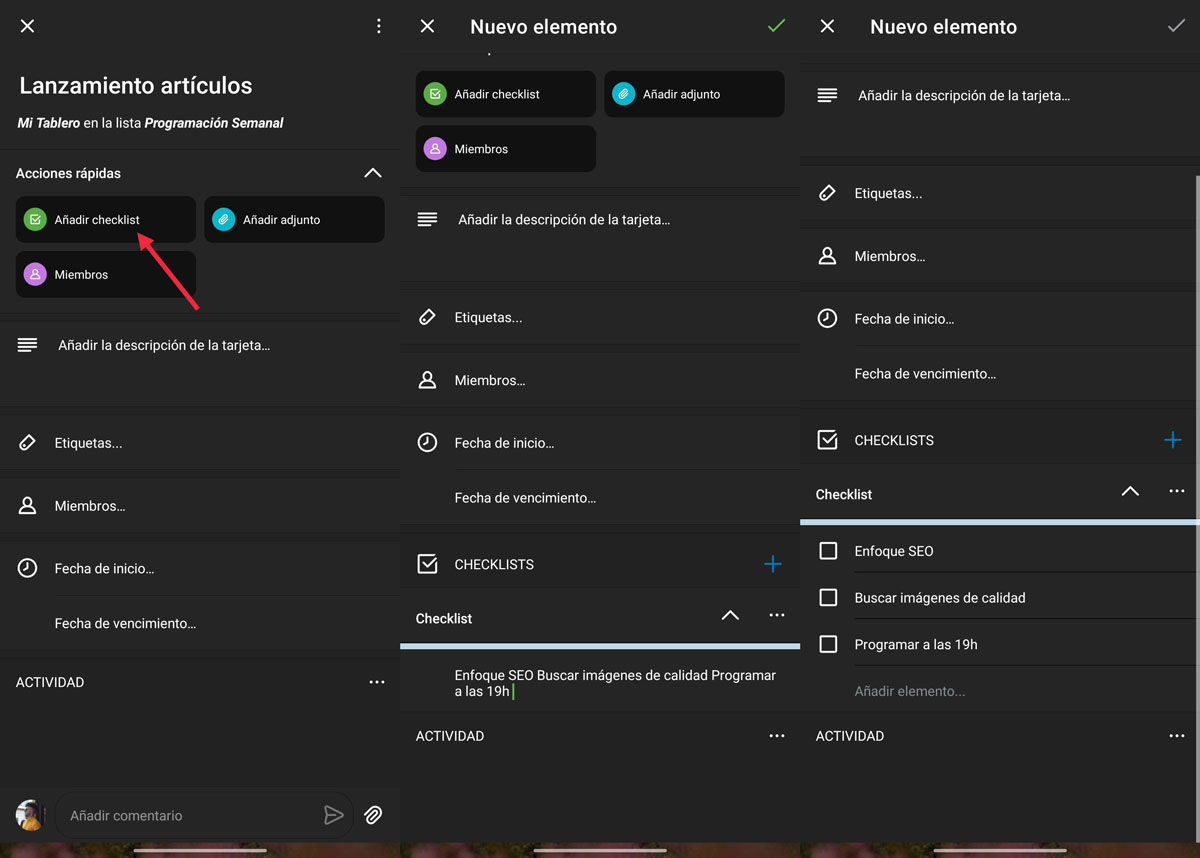
- เมื่อสร้างรายการตรวจสอบแล้ว ให้คัดลอกรายการจาก Excel แล้ววางลงในช่องว่างช่องแรกที่มีข้อความว่า ” เพิ่มองค์ประกอบ "
- เมื่อคุณวางและยอมรับข้อความ พวกเขาจะแบ่งออกเป็นกล่องโดยอัตโนมัติ
ฉลาด. คุณเห็นว่าสิ่งที่คุณต้องทำคือต้องมี Microsoft Excel และ Trello ในเวอร์ชันใดก็ได้สำหรับ Android และ PC ไม่มีข้อกำหนดทางเทคนิคหรือเวอร์ชันสำหรับความเข้ากันได้ เนื่องจากเป็นกระบวนการที่ง่ายมาก